
1、打开天空素材。把下面的天空素材保存到本机,打开PS软件,然后打开天空素材。


2、加入山坡素材。打开下面的山坡素材,用自己熟悉的方法抠出来,再用移动工具拖进来,放到中间位置,如下图。
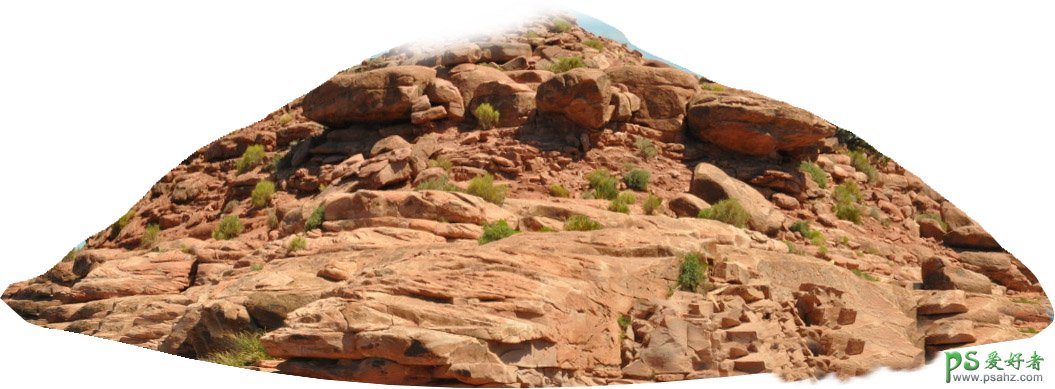

3、给山坡增加草地。打开下面的草地素材,用移动工具拖进来,按Ctrl + Alt + G 创建剪切蒙版,然后调整好位置,过程如下图。

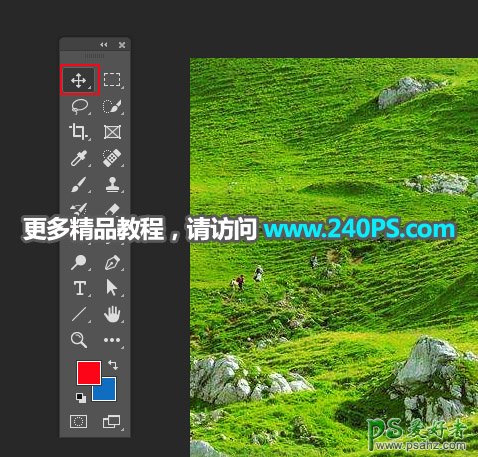

4、找一座石山素材,抠出来,拖进来,放到顶部位置,然后溶图,如下图。

5、新建一个组。
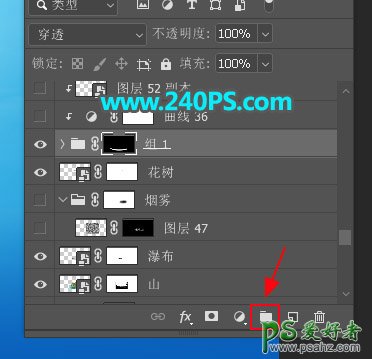
6、在工具箱选择“钢笔工具”,在属性栏选择“路径”,如下图。
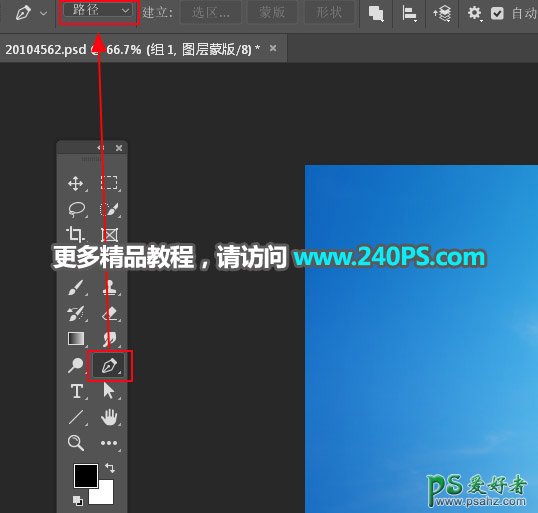
7、用钢笔工具勾出底部土层选区,然后点击蒙版按钮,给组添加图层蒙版。

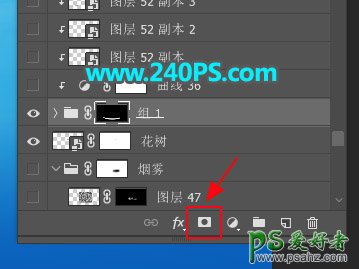
8、打开下面的土层素材,用移动工具拖到组里面,然后调整好位置,如下图。


9、微调一下土层的明暗,然后把底部区域压暗,如下图。

10、在图层的最上面新建一个组,找一些藤蔓素材贴到土层上面,如下图。

11、新建一个组,找一些小动物,如兔子,鹿等,抠出后拖进来,调整一下大小、光影、颜色等,如下图。

12、添加溪水。打开下面的溪流素材,拖进来,添加图层蒙版,用柔边黑色画笔擦掉边缘部分,如下图。



13、按Ctrl + J 把当前图层复制一层,混合模式改为“滤色”,不透明度改为60%,如下图。
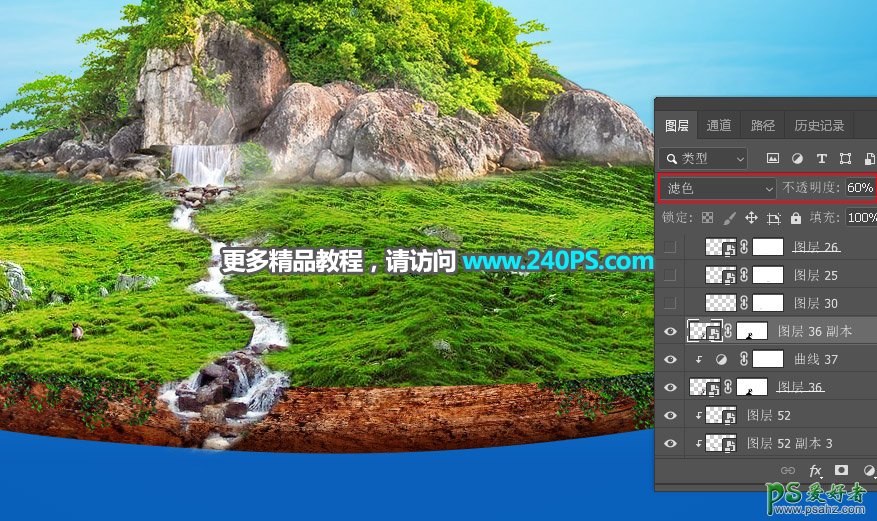
14、新建一个组,找一些小石头素材,抠出来拖进来,放到土层边缘,如下图。

15、同样的方法加上阴影,再添加一些小碎片,如下图。

16、加入果汁素材,放到中间位置,如下图。

17、调整一下果汁的光影和颜色,如下图。

18、果汁的底部加上一些藤蔓,并调整好明暗。

19、加入果树素材,添加投影,然后调整好光影,过程如下图。



20、找一些飞鸟素材,抠出后添加进来,如下图。

21、再找一些热气球素材,抠出来添加进来,并调整好光影,如下图。
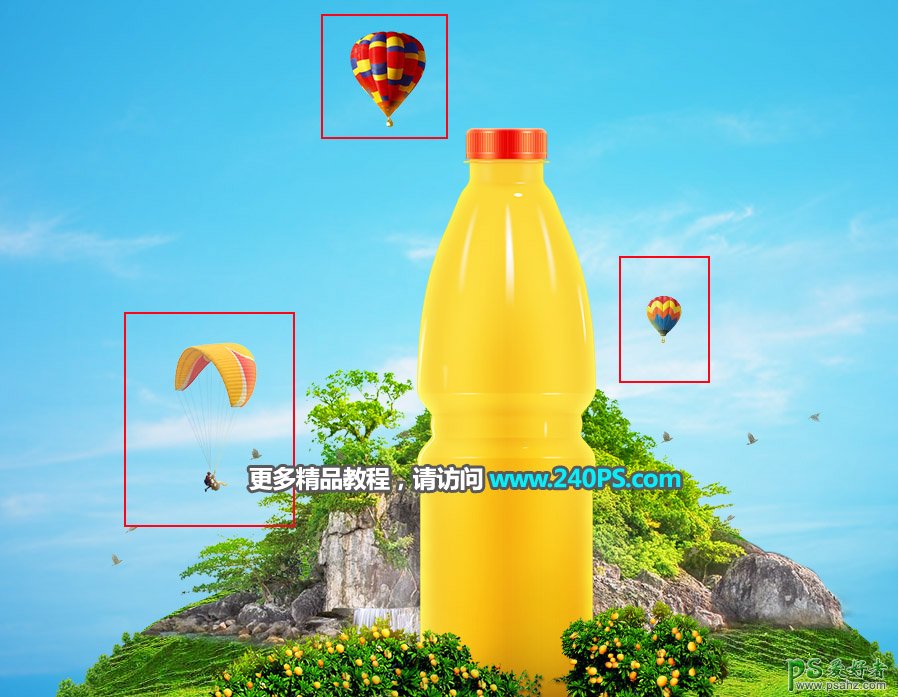
22、新建一个图层,用云朵笔刷加上云朵,如下图。
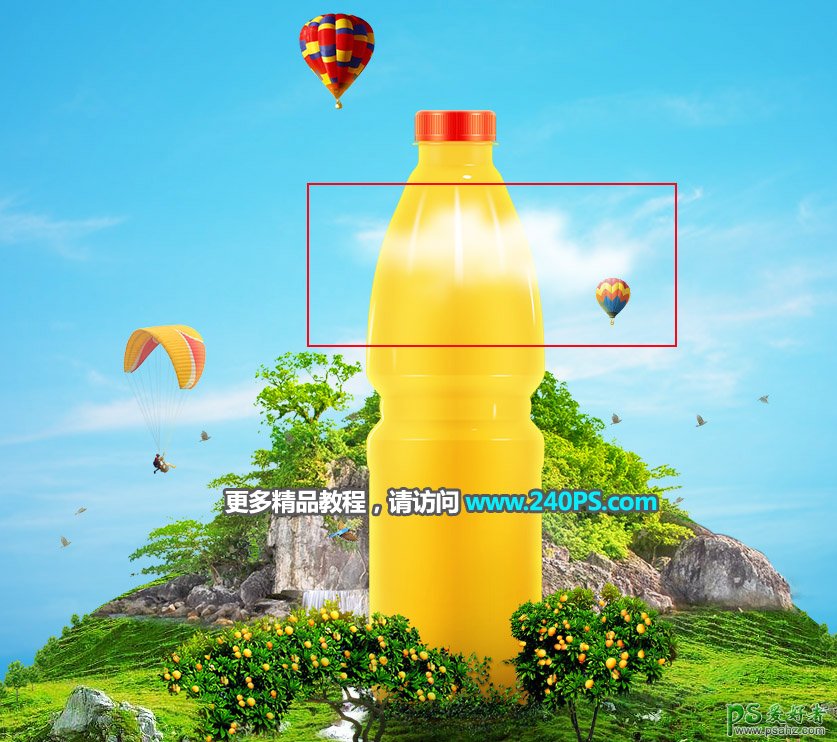
23、同样的方法添加其它的小素材,如下图。

24、在山的顶部渲染一些高光,如下图。

25、最后一步,微调整体的明暗和光影,如下图。

最终效果






















